
浩辰CAD电力2022下载
v12.0.0.49974 免费版- 介绍说明
- 下载地址
- 精品推荐
- 相关软件
- 网友评论
浩辰cad电力2022支持强电平面、弱电平面、折线郑防雷、滚球防雷、接地设计、三维桥架等多种功能,可以在软件设计电力平面图纸,结合CAD绘图功能就可以轻松绘制设备图,绘制布线方案,软件提供自动设计功能,很多功能只需要输入参数就可以得到图形,方便用户从系统图库添加电气元件,添加强电设备、弱电设备到绘图区域使用,支持配电系统图设计,可以直接设置电源回路,可以对配电箱信息表定义,可以查询功率因数,查询用电设备的需要系数。
结合软件提供的数据就可以快速设计配电系统图,软件功能还是比较多的,并且提供帮助文件,为需要学习电力绘图的朋友提供方便,需要就下载吧!
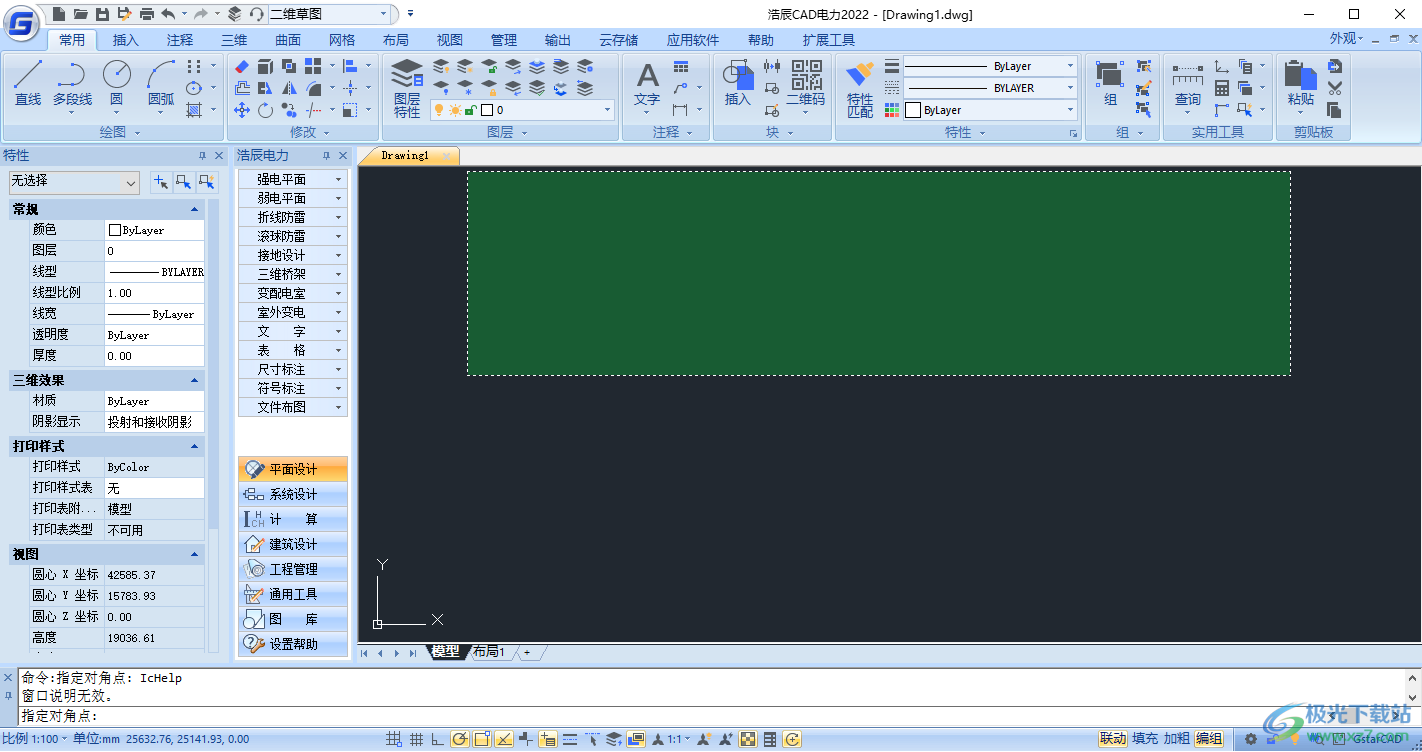
软件功能
短路计算
短路电流计算实现系统图搭建与CAD兼容, 轻松搭建所需要的主接线系统。系统搭建完成,自动转换为阻抗图,一键获取计算结果。
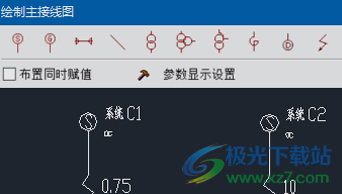
三维桥架
二三维同步绘制桥架、电缆沟、配电柜。实现配电柜与电缆沟一体设计,双排布置,并可以自动生成剖面图。

接地设计
接地线线型自由选择,可随意绘制主接地网,也可根据建筑物外轮廓自动生成接地网。

防雷设计
防雷设计直观显示保护范围,生成三维图形动态观察,可人为控制两针或多针的联合保护范围。
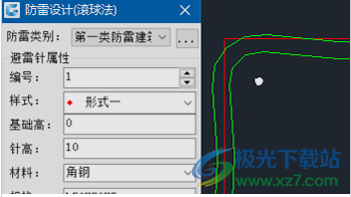
电力计算
全新电力专业计算,涵盖几乎所有电力常用计算,使您在面对计算时倍感轻松。采用向导式计算方法,用最简单的过程计算出正确结果。
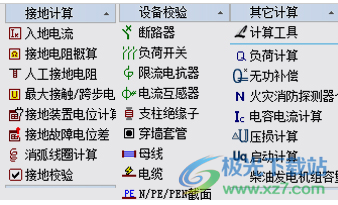
平均照度计算
快速拾取多层建筑图,读取每个房间的面积和高度。可选现行值或目标值一键计算,生成计算书并把结果返回到图中,生成布置效果图。
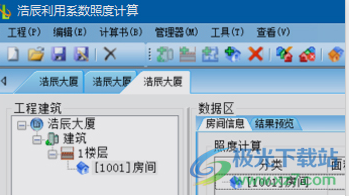
控制原理图
包括原理图自动化设计,端子排设计及用户端子排识别功能,既能从原理图中自动生成端子排及电缆清册,也能从已有端子排中进行。

软件特色
1、浩辰CAD电力2022功能丰富,可以为电力行业提供CAD绘图环境
2、直接进入软件就可以创建dwg图纸,可以添加电力设备到软件使用
3、支持半导体添加,支持避雷器添加,支持变压器添加,常用的电力设备和元件都可以快速添加
4、提供CAD绘图功能,使用浩辰CAD就可以在软件设计新的原理图
5、支持设备布置功能,在绘图的时候就可以插入设备,随后为设备布线
6、支持符号插入,绘图的时候也可以轻松插入常用的电力原理图符号
7、支持配电符号添加,支持系统图符号添加,支持主会路符号添加
8、电路上经常使用的开关元件,电阻、继电器、电缆附件、电机、开关熔断器都可以直接添加
9、支持连续布线间断布线、其他布线、线缆编辑、线缆赋值、根数标注、线缆标注、回路编号
10、支持图框库、标准图集、支吊架库、消防探测库、图形入库、图库管理
11、图块转化:把CAD的普通图块转化为浩辰图块
12、测量边界:测量所选对象的最小包围盒范围
13、统一标高:用于二维图,把所有图形对急都放在特定标高上,以避兔图形对象不共面
14、搜索轮廓:对二维图搜索外包轮廓
15、图形裁剪:对图形进行裁剪,如可以实现立面遮挡效果
16、图形切割:从平面图切割出一部分作为详图的底图
17、图案管理:管理填充图案库内容,制作、删除图案,改变图案比例
18、线变复线:将若干彼此相接的LINE(线)、ARC(弧)、POLYLINE(复线)连接成整段的POLYLINE(复线)[XBFX]
19、连接线段:将两条在同一直线上的线段或两段相同的弧或直线与圆弧相连接
20、交点打断:将通过交点并在同一平面上的若干根线或同时打断
21、布尔运算:对两个以上具有封闭区域的对急如多段线)进行布尔运算,生成新的封闭区域对急
22、虚实变换:使线型在虚线与实线之间进行切换
使用说明
1、下载软件以后启动GstarCAD_EP2022_RTM_220809_1325.exe就可以显示安装的界面
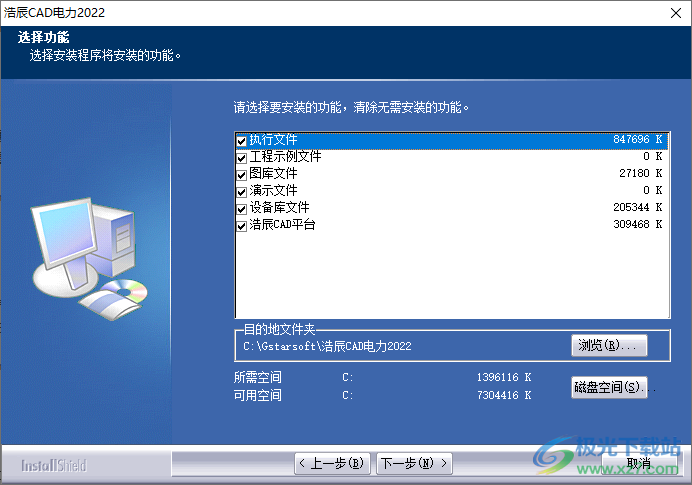
2、安装结束直接启动软件,点击试用按钮就可以进入绘图界面
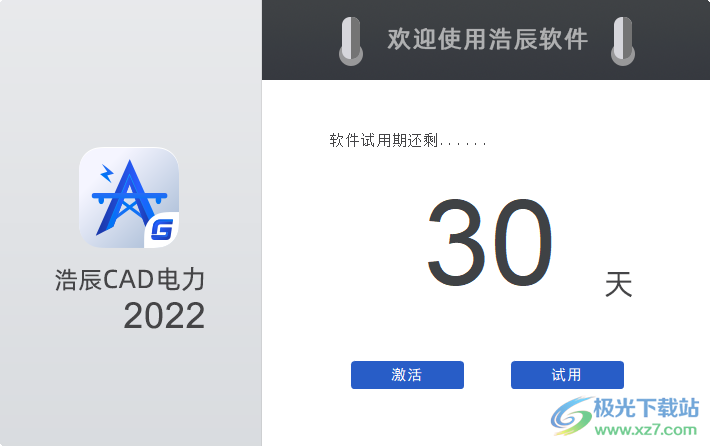
3、如果试用三十天结束了就打开KeyGen.exe,可以将其复制到软件安装地址启动,选择浩辰软件安装路径,点击破解

4、每次破解可以得到三十天的试用时间,可以无限次破解,让用户一直试用软件,不会到期
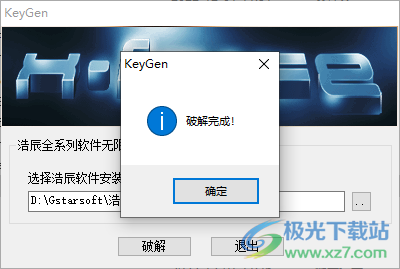
5、软件是基于浩辰CAD运行的,所以可以在顶部区域查看CAD的功能,在左侧就可以找到电力绘图功能
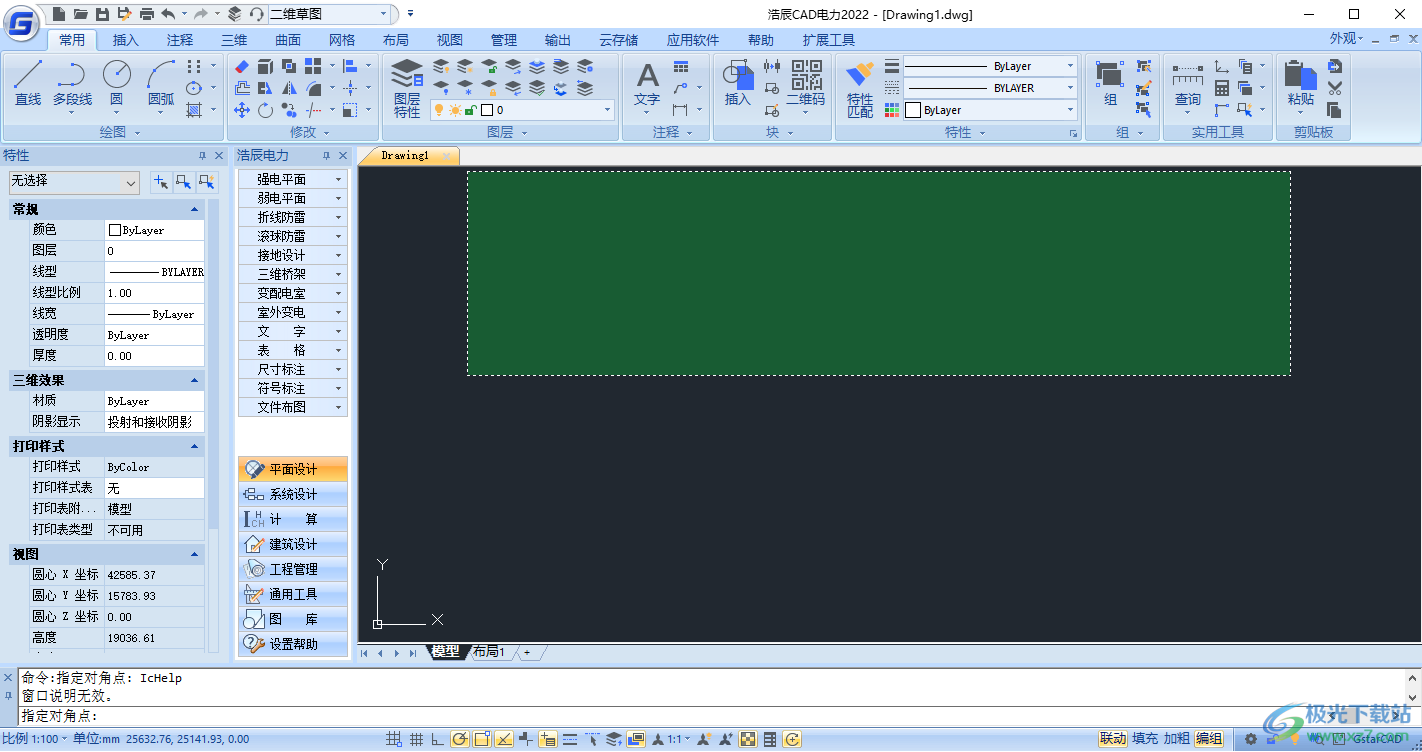
6、强电工具:设备布置、箭头插入、箭头旋转、设备编辑、图块参数、单个赋值

7、楼层绘制定义:地上层数:2、地下层数:2、标准层起始、标准层终止:
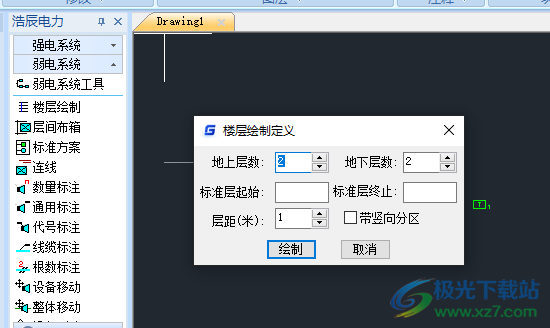
8、层间箱布置连线定义:是否连线、连线根数:1、连线间距100、是否打断
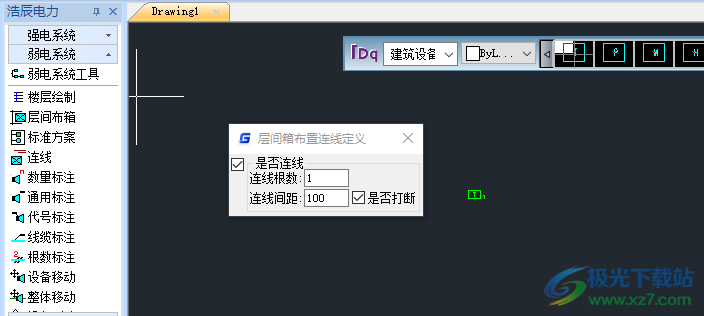
9、弱电系统标准方案:可以查看图纸设计效果,可以选择连线、沿线布置、任意布置

10、回路方案设置:回路间距50、母线宽度1.00、不带定货图表格、带定货图表格
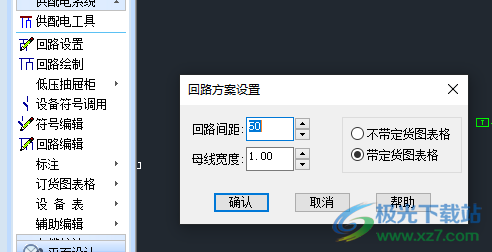
11、标注功能:高压标注、低压标注、代号标注、标注移动、标注删除、代号管理
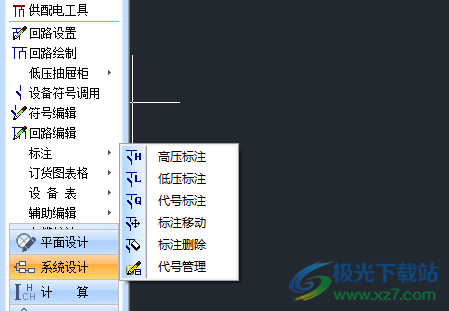
12、订货图设置:高压(上)、高压(下)、低压(上)、低压(下)、配电箱、单元编辑、栏目互换、横向调整
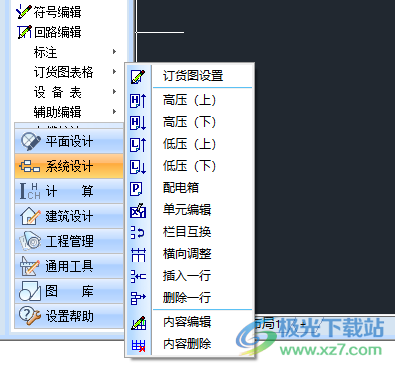
13、高压定货图型式
表格式
数据模板:高压示例1(表格)
图形式数据模板:高压示例4(图形)
低压定货图型式
手车表格式
数据模板:低压示例2(手车表格)
手车图形式
数据模板:低压示例4(手车图形)
固柜表格式数据模板:低压示例1(固柜表格)
固柜图形式数据模板:低压示例3(固柜图形)
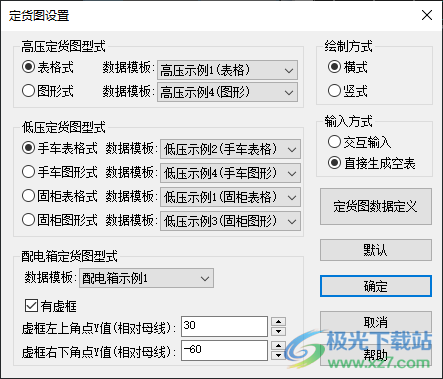
14、设备表定义:表头名称、横向尺寸、格式、填注类别、对齐方式、左对齐距离

15、设备表生成
方式:自动统计、生成空表、空表行数10
统计来源
当前图
整个工程环境
工程环境定义
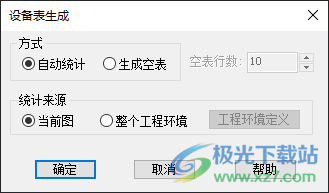
16、复制编辑:母线打断、型号开关、代号开关、回路翻转、联络柜换向、辅助功能框、多行标注
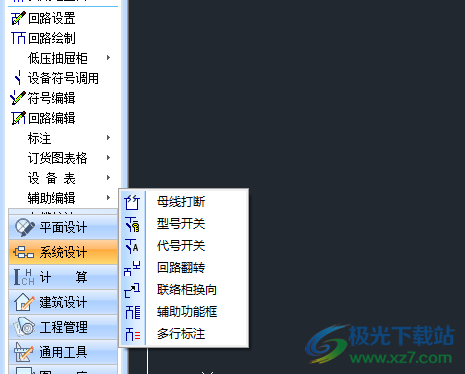
17、设置界面,内容名称
变电所及所在段
配电屏编号
回路编号
终点单元
设备位号
名称
电缆编号
电缆型号及规格
使用芯数
电缆室内长度
电缆室外长度
保护管管径
保护管长度

18、绘制设置
电缆清册设置
低压配电屏编号后缀:
高压配电屏编号后缀:高压开关柜
回路编号后缀:#回路
表格间距:15
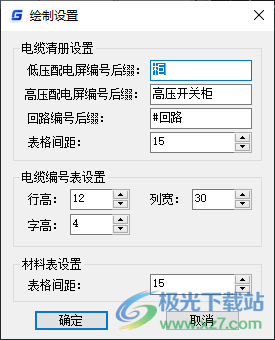
19、识别设置界面,可以选择电压级别,低压抽屉柜、高压抽屉柜、低压固定柜、高压固定柜
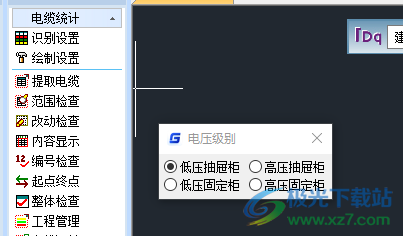
20、二次端子排设置
元件端子号
写入端子排
不写入端子排
设备位置
写入端子排
不写入端子排
端子排列数:
华电端子排行数:10
端子排列宽:15
序号列宽:15
端子排行高:7.5
电缆型号:KVV
电缆规格:1.5
电缆编号起点:100
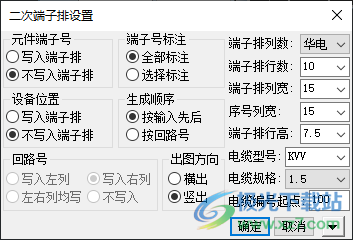
21、常开触点
常用原理图符号:操作器件、常用配电符号、常用系统图符号、原理图符号、电机、电缆附件、电阻容感、辅助符号
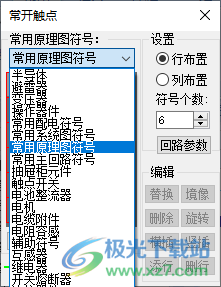
22、电子器件的定义
水平距离
垂直距离
器件定义
名称
端子号(1,2,3)
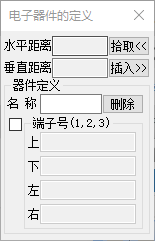
23、自动化设计
工程设置
原理图绘制
电子元件
转换开关
端子接点
端子标注
删除端子/接点
代号标注
型规赋值
安装单位
自动标回路号
搜索原理图
出线设置
生成端子排
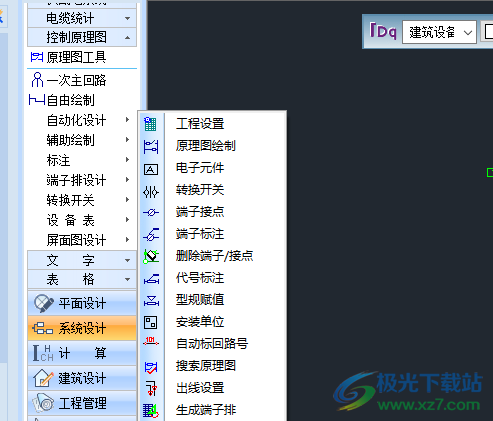
24、辅助绘制
符号调用
符号编辑
切断联线
母线设计
指引线设计
删除连线
虚框设计
功能框绘制
表格填写
功能框删除
删除端子/接点

25、端子排绘制形式定义
表格形式定义
名称行行高:10.1
端子号行高:5.0
边框线宽:0.3
出线间距:7.5

官方教程
计算设置
菜单: [计算] →[低压短路] →[计算设置]
功 能:设置短路计算参数,对计算书中所包含内容进行控制
执行此命令,弹出如图对话框,其中:
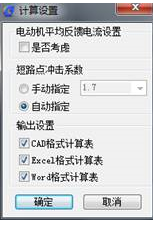
[电动机平均反馈电流倍数]:在短路电流计算中,考虑电动机反馈电流时选中该项,输入电动机平均反馈倍数。点击

[布置同时赋值]:当选中时,在布置元件的同时,弹出如16.3节“修改赋值”所示对话框,在布置的同时赋值。若未选中则需要在绘制完成后,使用16.3节[修改赋值]功能对元件进行赋值。
[参数显示设置]:执行此命令,弹出如下图对话框,使用此对话框可设置各种设备的赋值参数是否在图中显示。可选择“只选名称”或勾选要显示参数。

点击绘制主接线图对话框中的图标可以在图上绘制对应的元件,按A、S键可调整元件的方向。
[系统布置]:点击此按钮在系统图中布置系统。
[变压器布置]:点击此按钮在系统图中布置变压器。
[低压母线布置]:点击此按钮系统图中布置低压母线
[低压线路]:点击此按钮系统图中布置低压线路。
[电动机布置]:点击此按钮系统图中布置电动机。
[电流互感器]:点击此按钮系统图中布置电流互感器
[断路器布置]:点击此按钮系统图中布置断路器。
[带线圈断路器布置]:点击此按钮系统图中布置带线圈断路器。
[绘制连线]:点击此按钮在图中绘制连接线,连线也可用CAD的line命令来绘制。
[跨接符号]:当系统图中有相交不相连的连线时,需要使用跨接符号对相交部分进行标定。表示两根线不相连。
[短路点布置]:点击此按钮在系统图中布置短路点,在系统图中所有位置均可布置短路点。
[定义系统图]:绘制完成系统图后,应调用该功能定义该图;点击此按钮后在图中框选系统图,即可定义系统主接线图。
修改赋值
菜单:[计算] →[低压短路] →[修改赋值]
功 能:对系统主接线图中各元件参数进行赋值或修改
执行该命令后,选择要赋值或修改的元件则会弹出不同的赋值界面,举例说明:
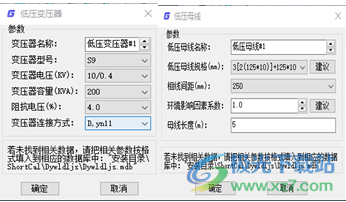
点击系统图上的变压器,弹出如图所示对话框:在该对话框中输入所需参数,确定,变压器赋值就更新了。
同样的道理,可以对系统图中其他设备进行赋值,包括短路点,线路。
注:对于低压变压器(如上图),除变压器名称外,其余属性均从数据库中读取,在下拉框中选择确定。
注:对于低压母线(如上图),除“环境影响因素系数”、“母线长度”外,其余属性均从数据库中读取,在下拉框中选择确定。
下载地址
- Pc版
浩辰CAD电力2022下载 v12.0.0.49974
本类排名
本类推荐
装机必备
换一批- 聊天
- qq电脑版
- 微信电脑版
- yy语音
- skype
- 视频
- 腾讯视频
- 爱奇艺
- 优酷视频
- 芒果tv
- 剪辑
- 爱剪辑
- 剪映
- 会声会影
- adobe premiere
- 音乐
- qq音乐
- 网易云音乐
- 酷狗音乐
- 酷我音乐
- 浏览器
- 360浏览器
- 谷歌浏览器
- 火狐浏览器
- ie浏览器
- 办公
- 钉钉
- 企业微信
- wps
- office
- 输入法
- 搜狗输入法
- qq输入法
- 五笔输入法
- 讯飞输入法
- 压缩
- 360压缩
- winrar
- winzip
- 7z解压软件
- 翻译
- 谷歌翻译
- 百度翻译
- 金山翻译
- 英译汉软件
- 杀毒
- 360杀毒
- 360安全卫士
- 火绒软件
- 腾讯电脑管家
- p图
- 美图秀秀
- photoshop
- 光影魔术手
- lightroom
- 编程
- python
- c语言软件
- java开发工具
- vc6.0
- 网盘
- 百度网盘
- 阿里云盘
- 115网盘
- 天翼云盘
- 下载
- 迅雷
- qq旋风
- 电驴
- utorrent
- 证券
- 华泰证券
- 广发证券
- 方正证券
- 西南证券
- 邮箱
- qq邮箱
- outlook
- 阿里邮箱
- icloud
- 驱动
- 驱动精灵
- 驱动人生
- 网卡驱动
- 打印机驱动
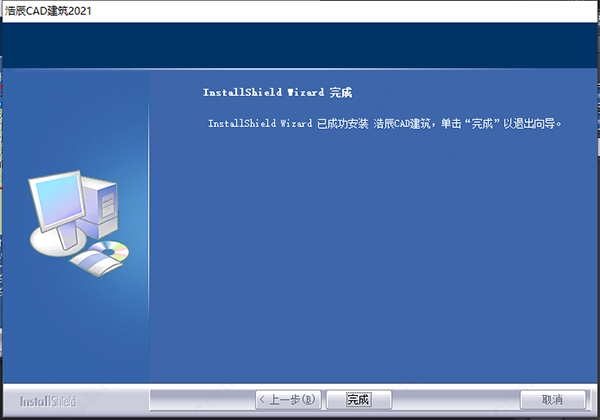
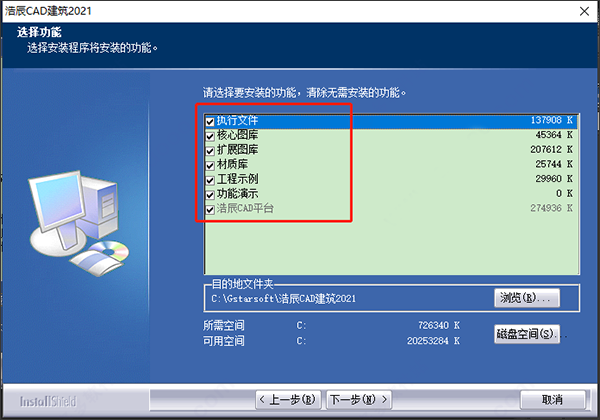
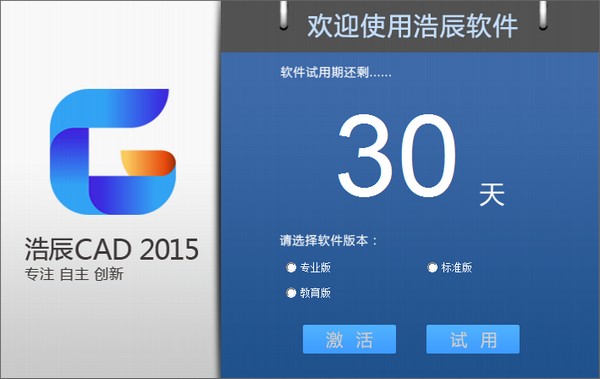
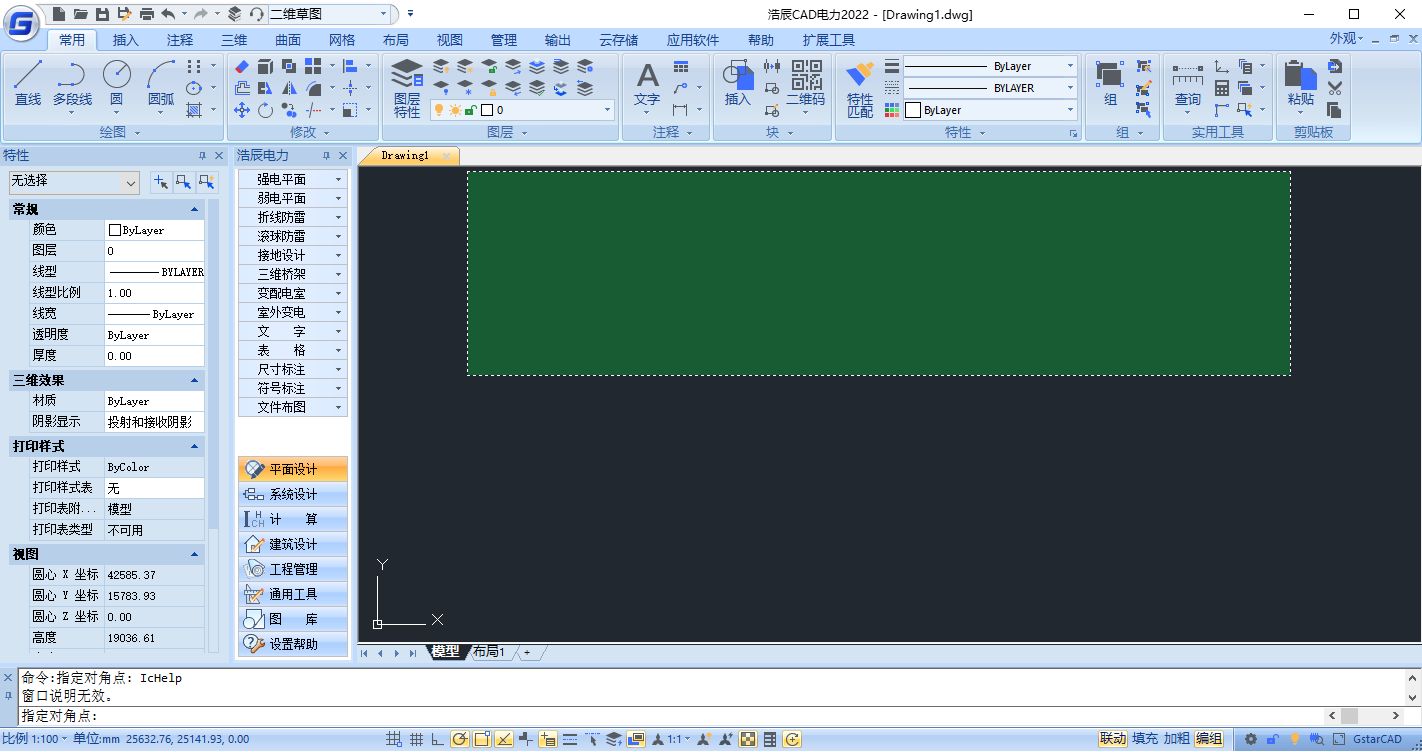




































网友评论